Ο πελάτης ηλεκτρονικού ταχυδρομείου Kindle Fire μπορεί εύκολα να ρυθμίσει τους λογαριασμούς Gmail, Yahoo, Hotmail και AOL.
Ωστόσο, εάν θέλετε να ρυθμίσετε το λογαριασμό σας στο Google Apps Gmail, θα πρέπει να πληκτρολογήσετε λίγο περισσότερες πληροφορίες από το όνομα χρήστη και τον κωδικό πρόσβασής σας. Δείτε πώς μπορείτε να προσθέσετε το λογαριασμό σας στο Google Apps Gmail στο Kindle Fire:
Βήμα 1: Μεταβείτε στην εγκατάσταση του ηλεκτρονικού ταχυδρομείου Kindle Fire και επιλέξτε Άλλο ως πάροχος ηλεκτρονικού ταχυδρομείου.
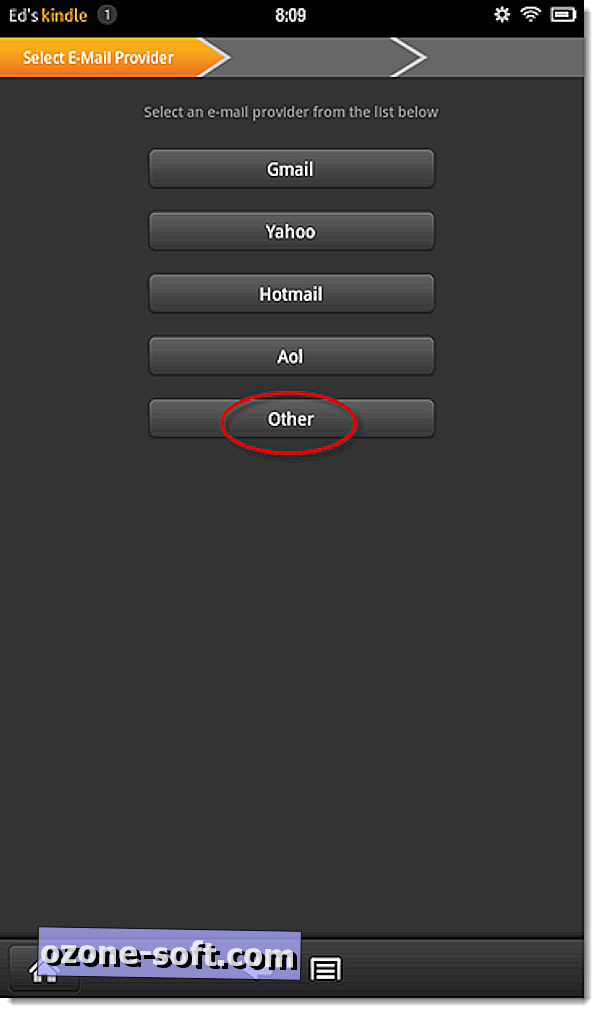
Βήμα 2: Όταν σας ζητηθεί να εισαγάγετε τις πληροφορίες του λογαριασμού σας, πληκτρολογήστε τη διεύθυνση ηλεκτρονικού ταχυδρομείου του Google Apps και τον κωδικό πρόσβασης του λογαριασμού σας και μετά πατήστε Επόμενο.
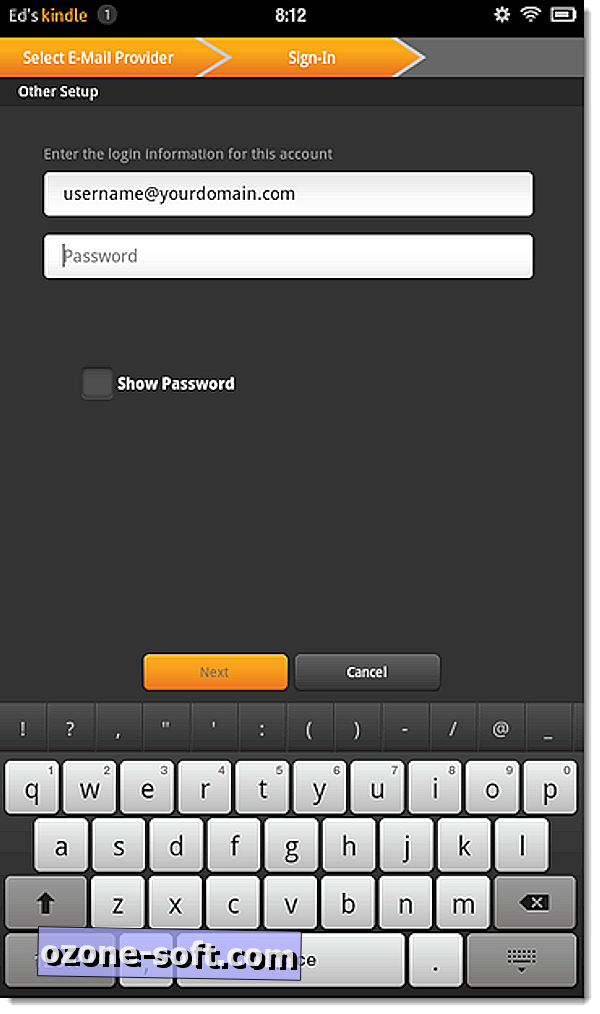
Βήμα 3: Επιλέξτε IMAP ως τύπο λογαριασμού.
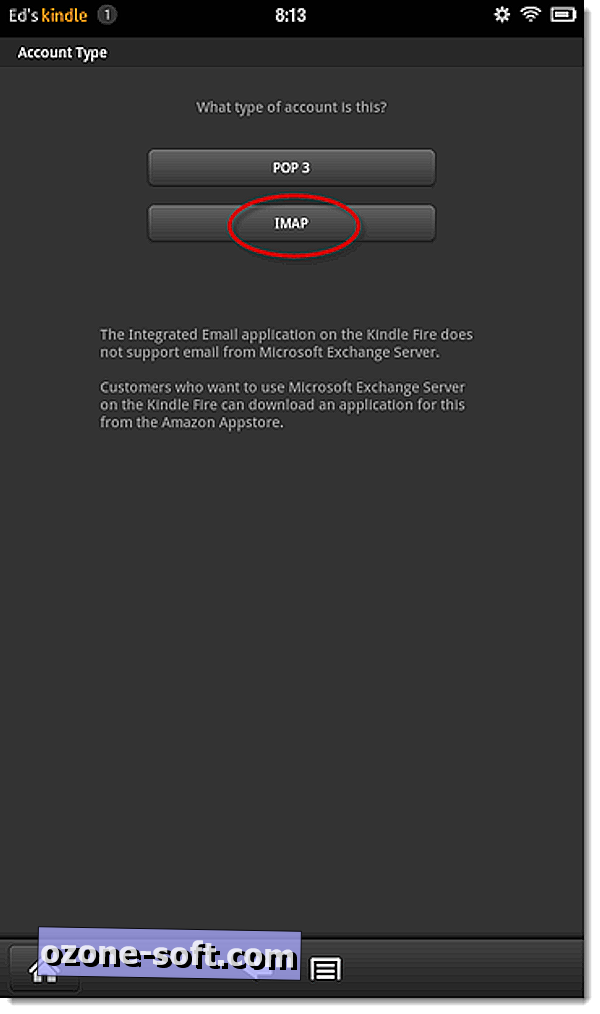
Βήμα 4: Κάτω από τις ρυθμίσεις εισερχόμενου διακομιστή, βεβαιωθείτε ότι έχουν εισαχθεί οι ακόλουθες ρυθμίσεις:
Όνομα χρήστη: η διεύθυνση ηλεκτρονικού ταχυδρομείου σας Google Apps
Κωδικός πρόσβασης: ο κωδικός πρόσβασής σας στο Google Apps
IMAP server: imap.gmail.com
Τύπος ασφαλείας: SSL (πάντα)
Τύπος ελέγχου ταυτότητας: PLAIN
Λιμάνι: 993
Πρόθεμα διαδρομής IMAP: αφήστε κενό
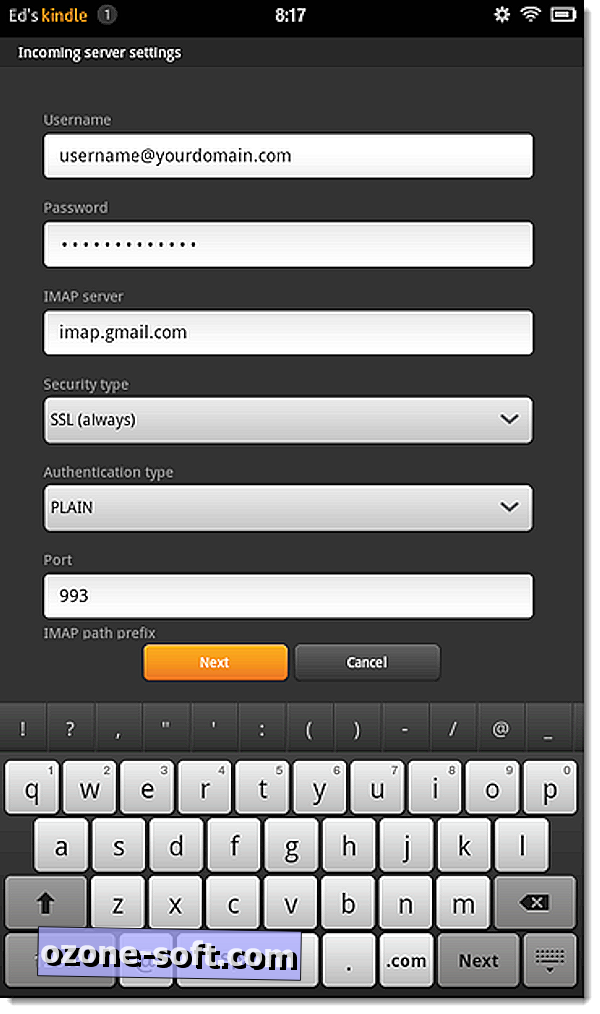
Βήμα 5: Στις ρυθμίσεις εξερχόμενων διακομιστών, βεβαιωθείτε ότι έχουν εισαχθεί οι ακόλουθες ρυθμίσεις:
SMTP server: smtp.gmail.com
Τύπος ασφαλείας: SSL (πάντα)
Λιμάνι: 465
Απαιτείται σύνδεση: ελέγχεται
Τύπος ελέγχου ταυτότητας: ΑΥΤΟΜΑΤΟ
Όνομα χρήστη: η διεύθυνση ηλεκτρονικού ταχυδρομείου σας Google Apps
Κωδικός πρόσβασης: ο κωδικός πρόσβασής σας στο Google Apps
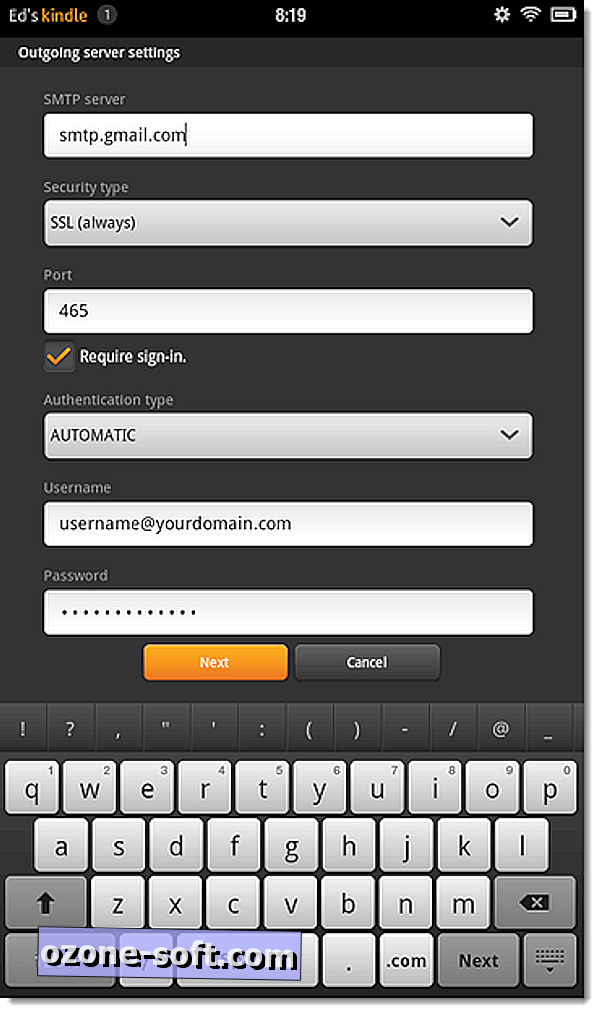
Στη συνέχεια, κάντε κλικ στο Επόμενο.
Βήμα 6: Στη συχνότητα δημοσκόπησης φακέλων, επιλέξτε πόσο συχνά θέλετε να ελέγχετε τον λογαριασμό ηλεκτρονικού ταχυδρομείου σας.
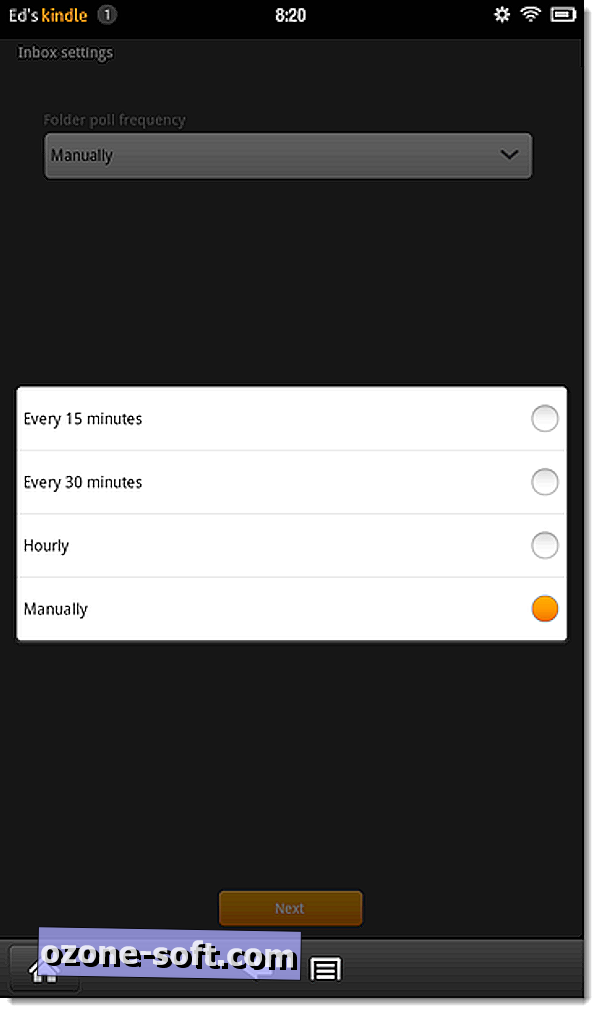
Βήμα 7: Εισαγάγετε το όνομα που θέλετε να εμφανίζεται στα εξερχόμενα μηνύματα (όνομα ή επώνυμο και επώνυμο) και, προαιρετικά, τι θέλετε να ονομάσετε το λογαριασμό και στη συνέχεια πατήστε Προβολή των Εισερχομένων σας.
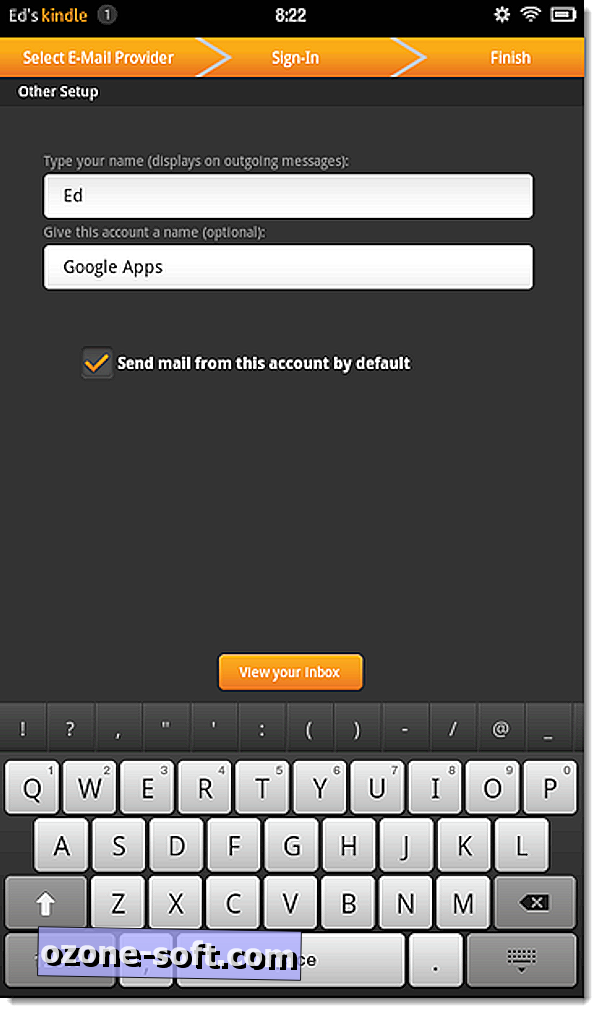
Αυτό είναι. Θα μεταβείτε στα εισερχόμενά σας και την επόμενη φορά που θα ανοίξετε το πρόγραμμα-πελάτη ηλεκτρονικού ταχυδρομείου, θα πρέπει να δείτε το όνομα του λογαριασμού σας στο Google Apps (αν το έχετε ονομάσει). Εάν αντιμετωπίζετε προβλήματα με τη λειτουργία του, βεβαιωθείτε ότι ο διαχειριστής του Google Apps για τον τομέα σας έχει ενεργοποιήσει την πρόσβαση IMAP για το λογαριασμό σας.





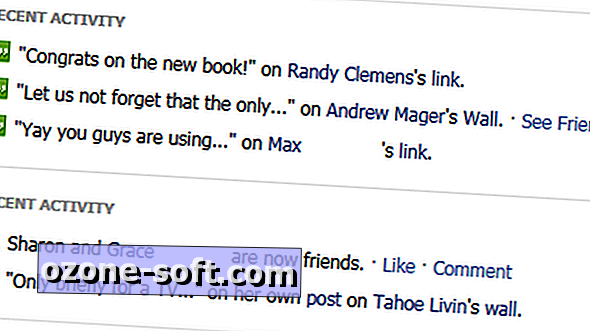







Αφήστε Το Σχόλιό Σας